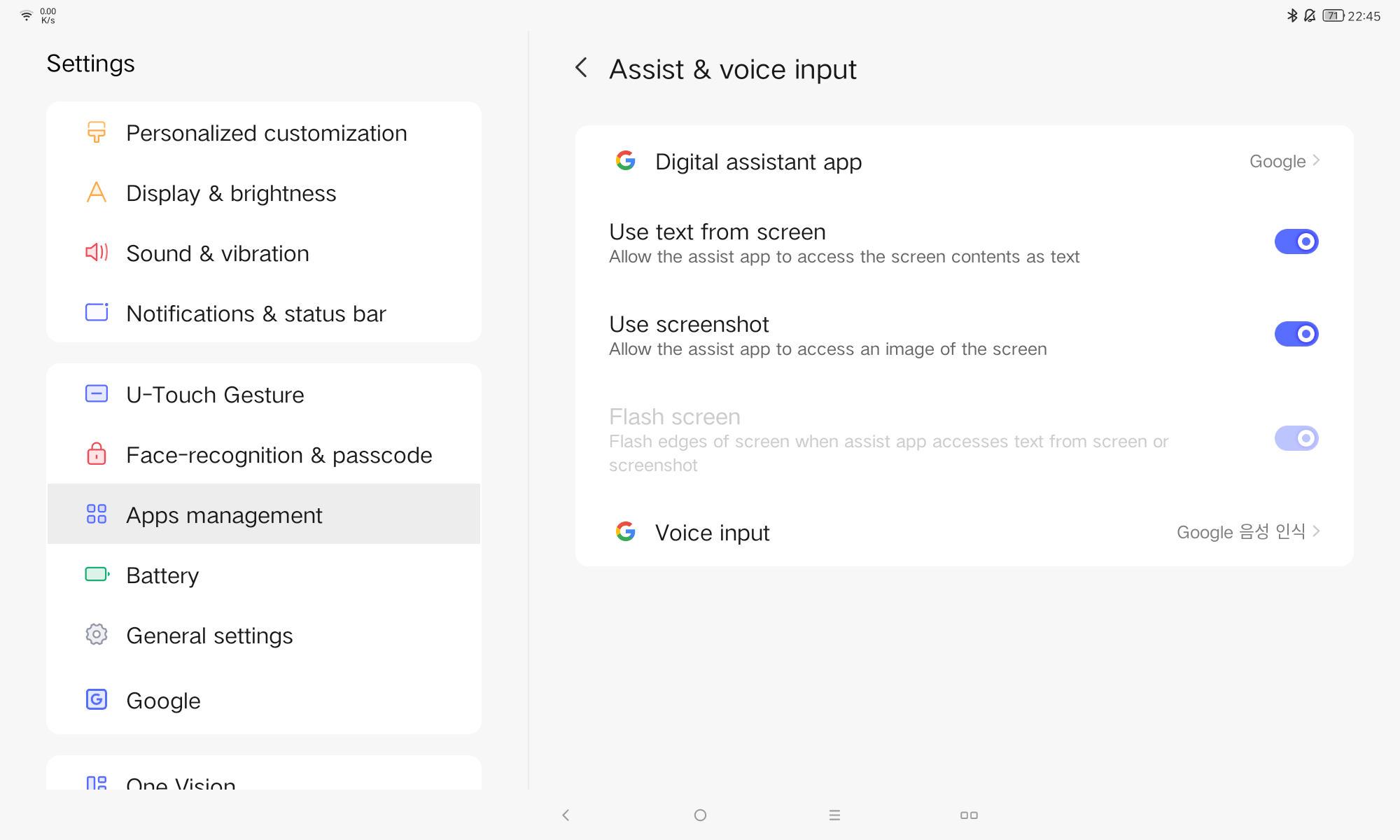레노버 태블릿 p12 음성 지원 ai (중국어) 를 구글(한글)로 바꾸기
태블릿을 중국 내수롬으로 구매하다보니 중국어가 자주 나온다.
이것저것 지우고 한국어앱을 설치했지만, 아직까지도 좀 있다.
오늘은 네비게이션 상태바의 가운데버튼을 누르면 나오는 음성인식 기능을 변경하는 방법이다.
결론: 구글어시스턴트 앱을 구글 플레이스토어에서 검색하여 설치하고, 기본디지털 어시스턴트를 Google로 변경 적용함.
1. LeVoice 앱 실행화면 설명 및 기본앱 삭제
레노버 태블릿 P12의 기본 어시스턴트 앱은
아래의 사진처럼 네비게이션 바의 가운데 점을 꾸욱 누르면

이렇게 음성인식이 뜨는데,
중국어로 나온다. 또한 음성입력된 내용의 인식도 중국어로 된다.
어시스턴트 앱이 설치되어 있는것 같은데, 그 앱은 LeVoice앱인것 같다.
나의 경우는 이걸 삭제하였다.
삭제하면 어시스턴트가 사라져서, 가운데 버튼을 눌러도 반응을 하지 않는다.
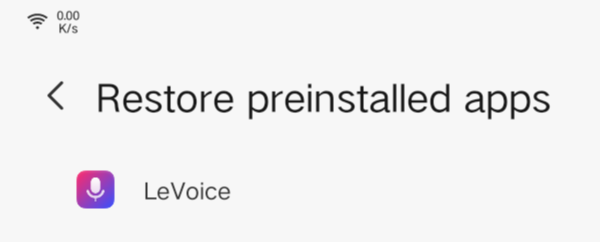
2. 구글 어시스턴트 앱 설치
나의 경우 구글이 나오게 설정을 하기 위해서, 구글플레이스토어에서 구글 어시스턴트를 찾아서 설치해 주었다.
LeVoice앱은 삭제해도 되며, 그냥 두어도 된다. 어차피 어시스턴트 앱을 선택할 수 있다.

앱을 설치하고, 실행을 하면 아래와 같이 설정이 시작된다.
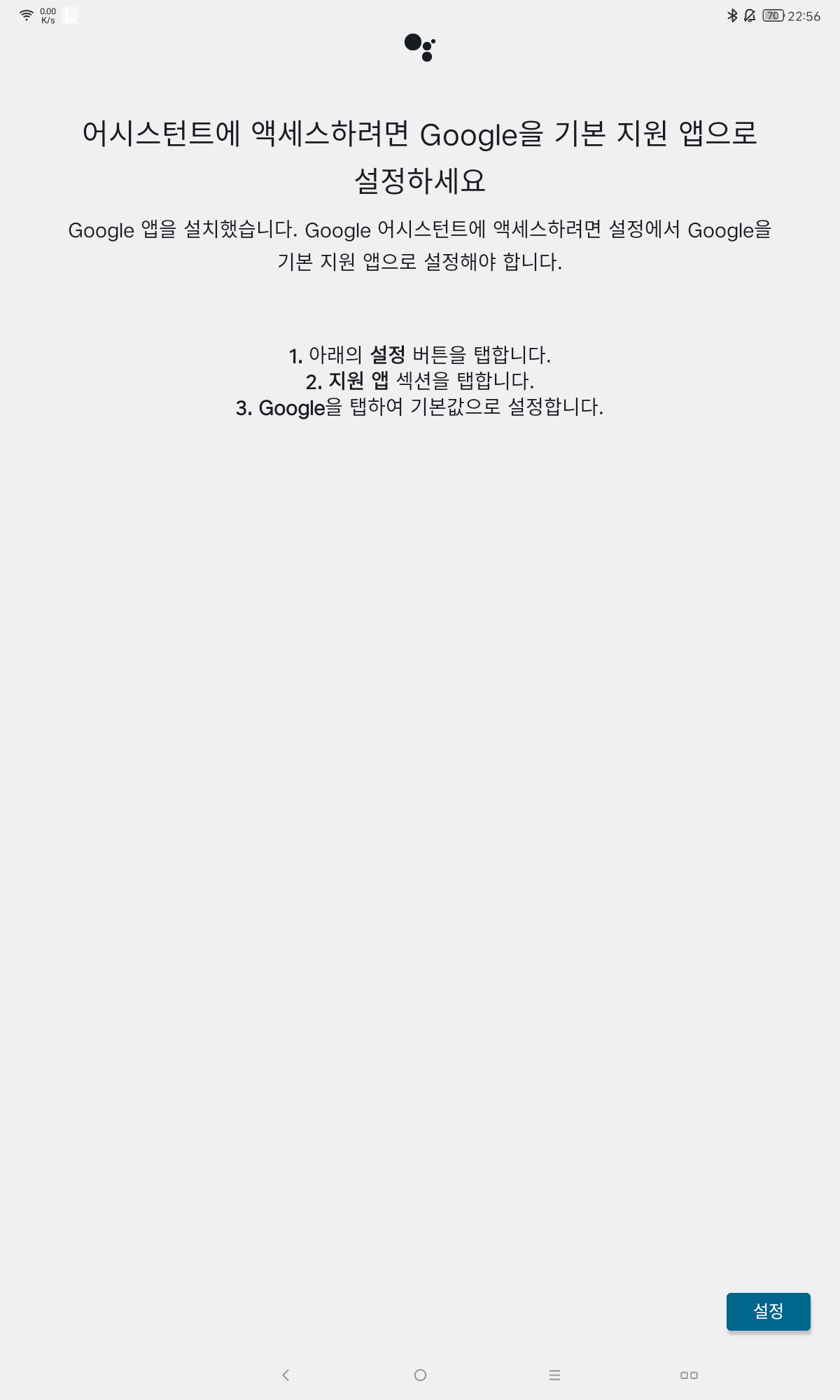
위 화면의 설정을 터치 하면, 아래와 같이 기본 디지털 어시스턴트 앱 설정이 나온다.
3. 기본 디지털 어시스턴트 앱 설정
여기에서 Google을 선택해 준다.
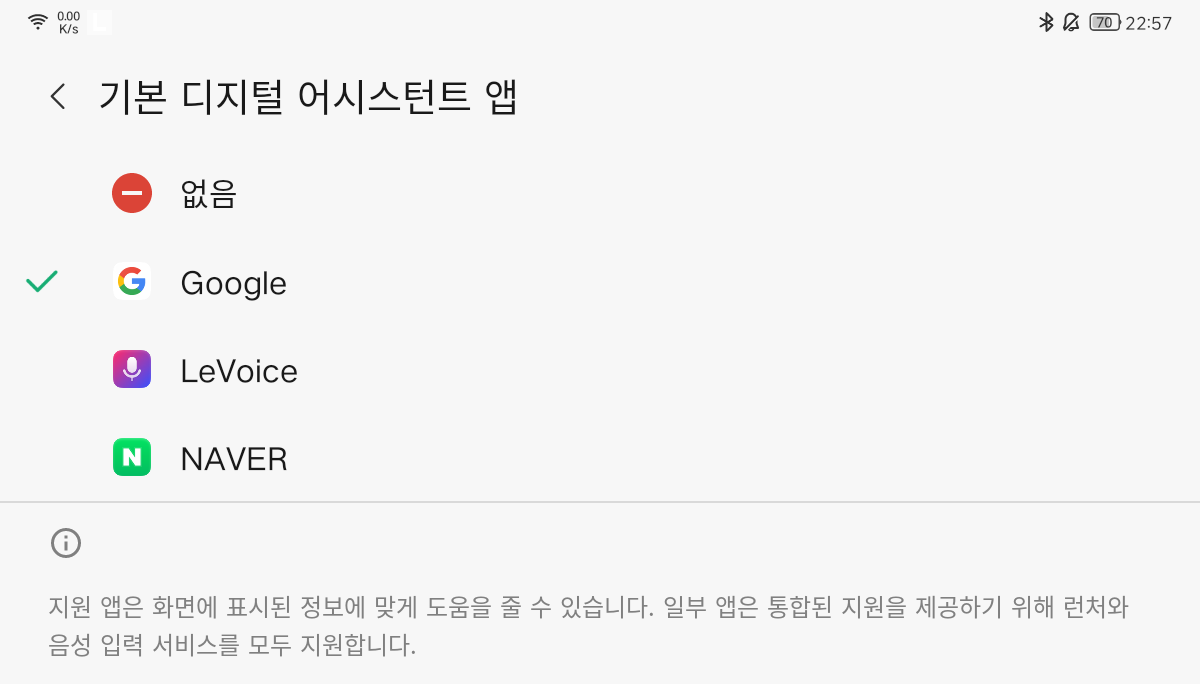
그리고 Voice input도 Google 음성인식으로 변경해 준다.
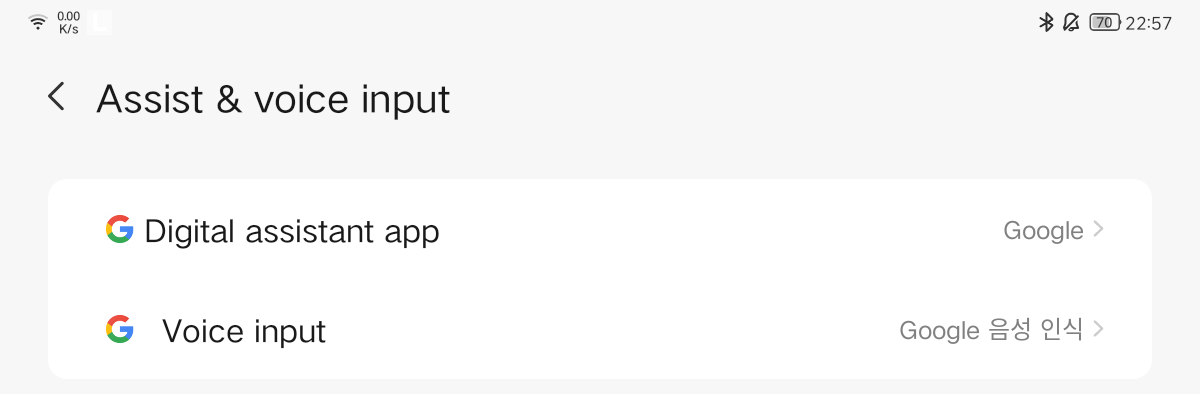
4. 구글 어시스턴트 앱 실행해 보기
이렇게 설정하고 나서
다시 처음처럼 네비게이션 바의 중앙점을 꾸욱 눌러 주면
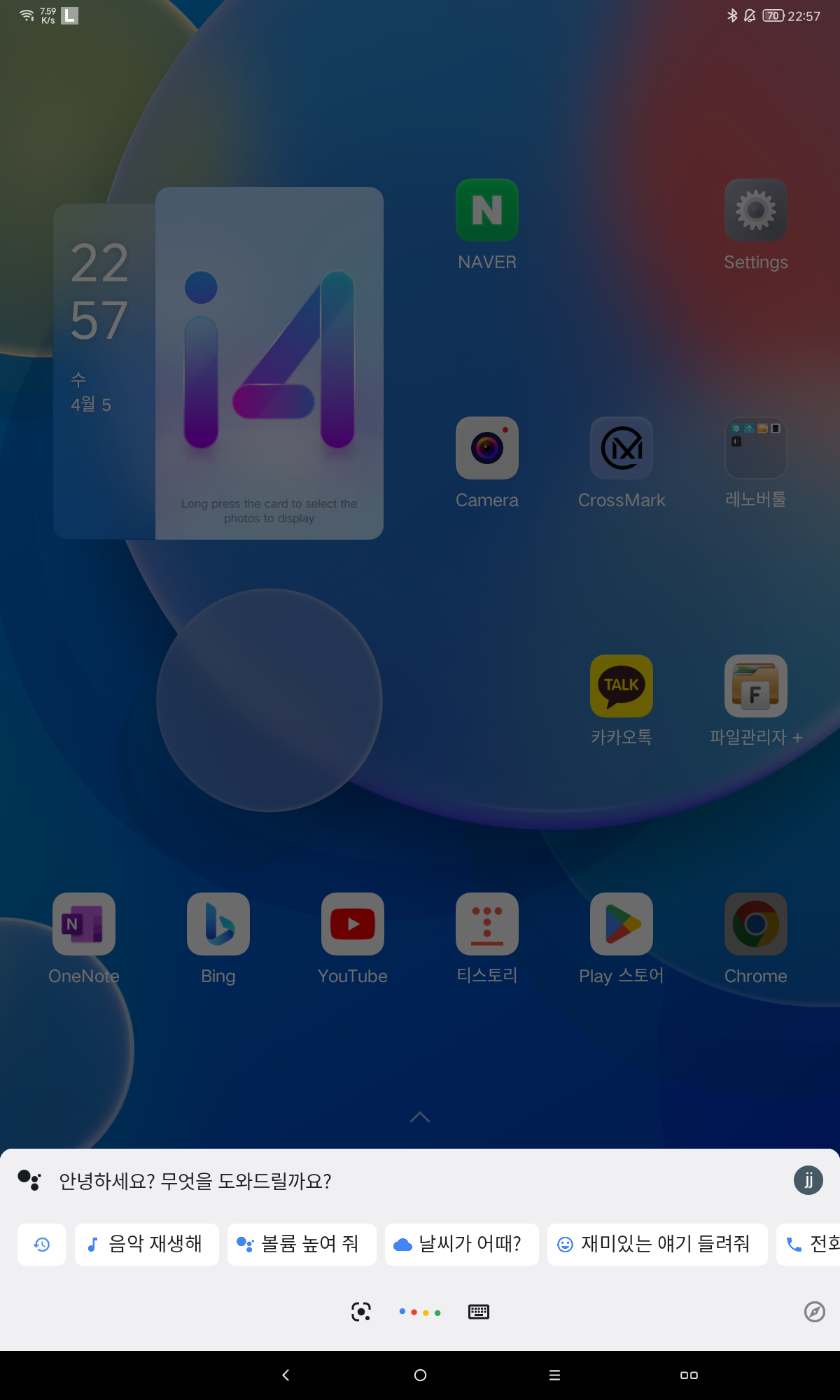
구글 어시스턴트가 지원되는것을 볼 수 있다.
5. 설정에서 관련설정 찾아가기
구글 어시스턴트를 설치하면서 해당 설정으로 바로 갈 수 있어서, 편하지만, 이후에 다른 앱을 설정하거나 할 때 settings 에서 찾아갈 필요가 있다.
P12의 설정을 열고, Apps Management를 클릭한다.
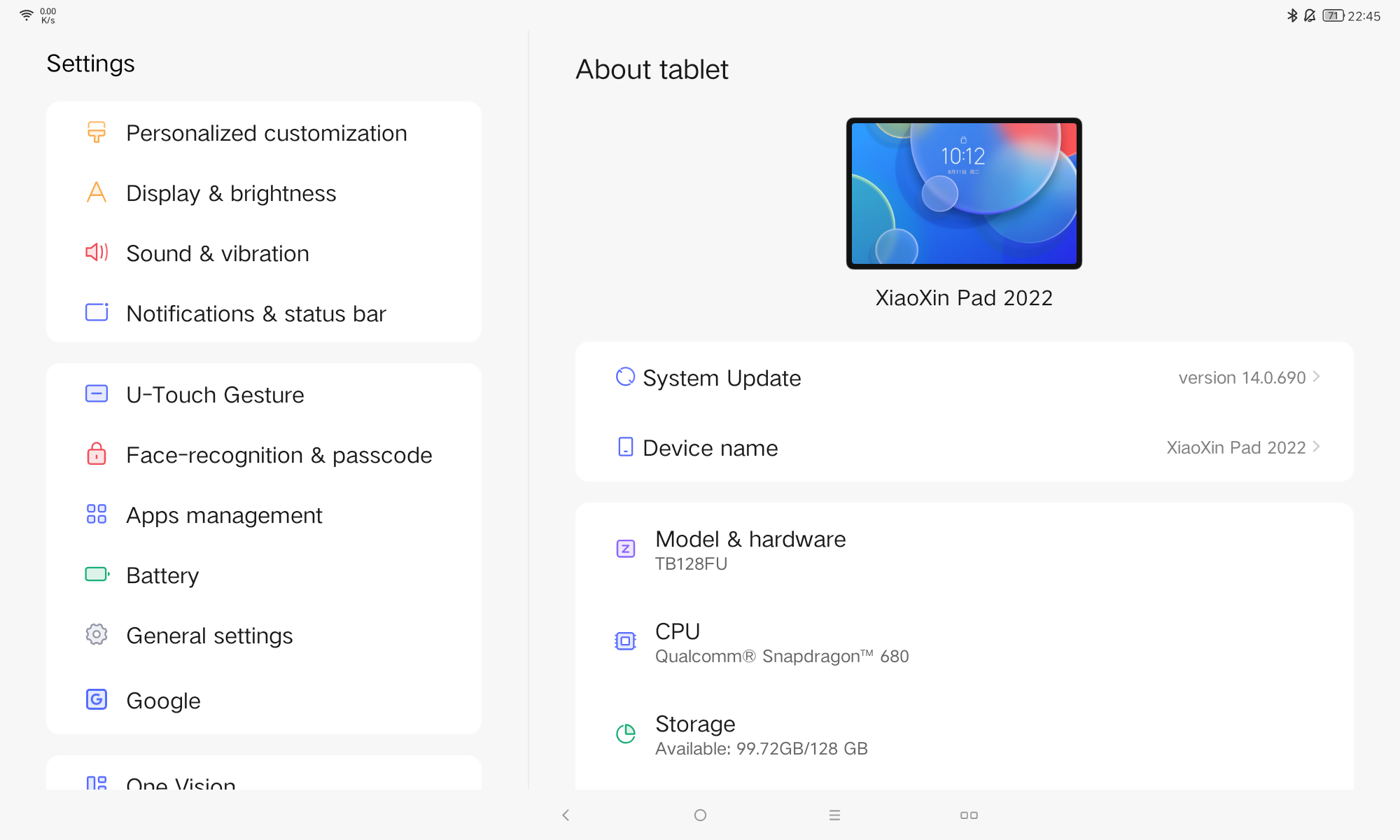
Apps management -> Default apps를 터치한다.
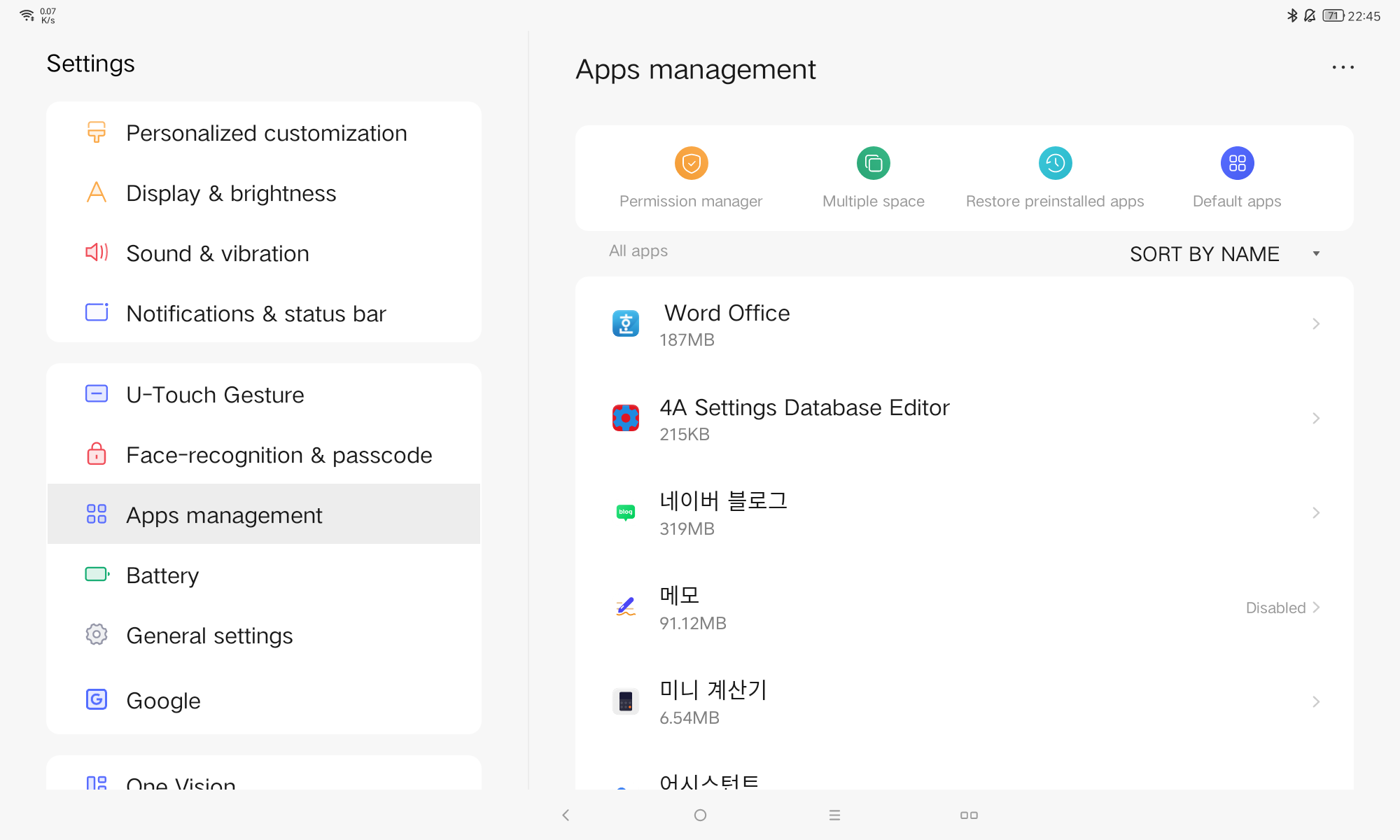
Default apps에서 Assis & voice input을 선택한다.
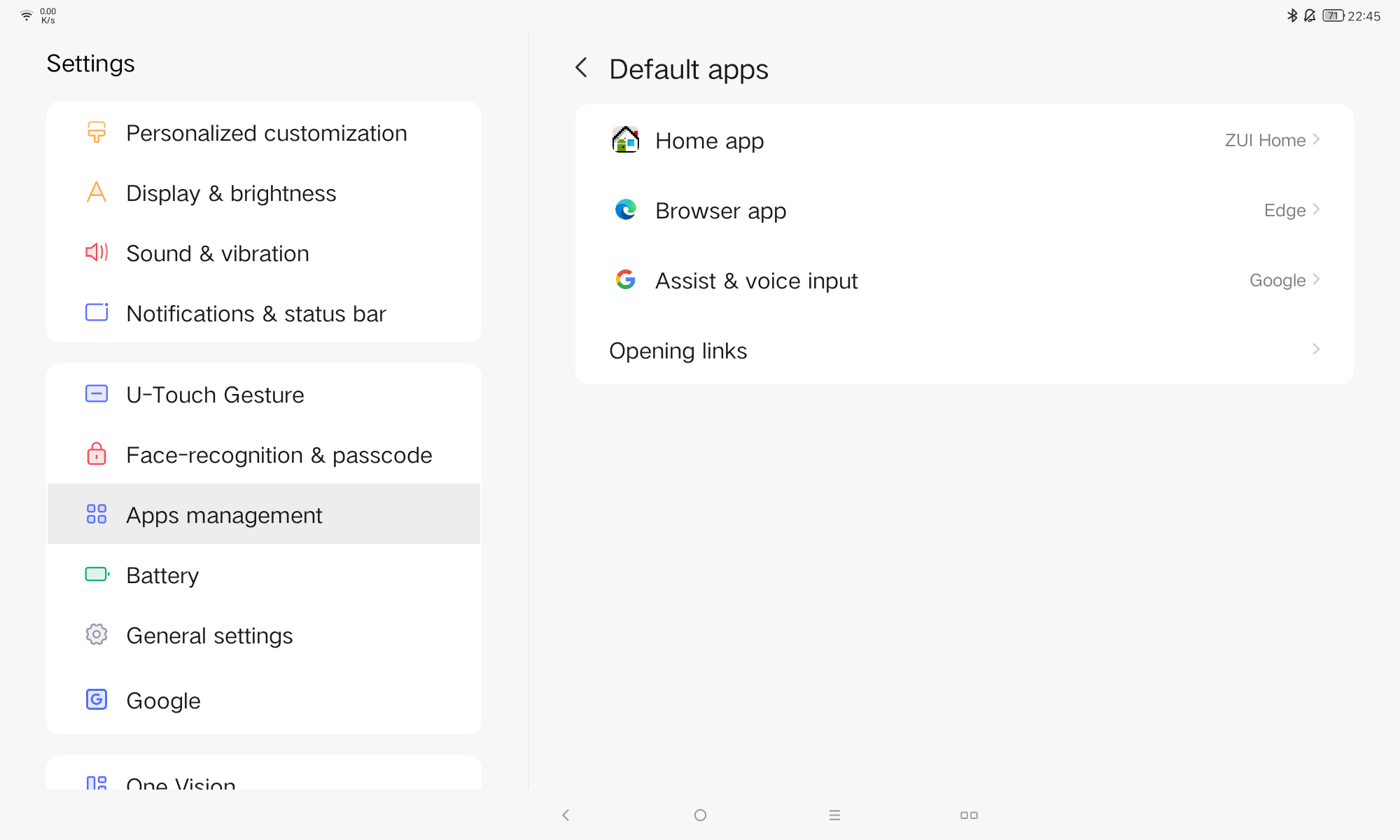
Digital assistant app 과 Voice input 설정을 확인할 수 있다.